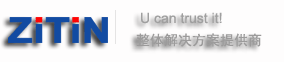|
(**版)
一、 人員管理
人員分為系統管理員和巡查員兩個級別,只有系統管理員才可以進入巡查管理軟件。系統管理員的初始值和密碼均為“SA”。
1.1. 巡查員管理
**“系統管理 | 巡查員管理”菜單進入“巡查員資料”界面。
**“增加”按鈕,即可對新巡查員的姓名、編號、級別進行登記,然后**“保存”按鈕,便完成巡查員資料的登記;
在左邊巡查員列表中點中某個巡查員的姓名,再**“修改”按鈕,即可對該巡查員的編號、級別進行修改,然后**“保存”按鈕,便完成對該巡查員資料的修改;
在巡查員列表中點中某個巡查員的姓名,再**“刪除”按鈕,即可刪除該巡查員的資料。
其它界面中的“增、改、刪”操作與以上操作相同,不再重述。
1.2. 修改系統員密碼
**“系統管理 | 修改系統員密碼”菜單進入“修改密碼”界面。
選擇巡查員姓名,輸入舊“密碼”、“新密碼”、“確認新密碼”,再**“保存”按鈕,便完成系統管理員密碼的修改。新登記的系統管理員的密碼為空。
1.3. 部別管理
**“系統管理 | 部別管理”菜單進入“部別資料”界面。
注意:部別與巡查員之間不存在隸屬關系。用戶可根據巡查的性質劃分部別,如“保安”、“清潔”等,便于對巡查數據分別統計。
二、 設置串行通訊口
**“系統管理 | 串行通訊口設置”菜單進入“串行口設置”界面,根據通訊座與計算機之間的連線方式設置系統通訊口。初始值為COM1。
三、 方案設定
3.1. 巡查點登記
**“方案設定 | 巡查點登記”菜單進入“巡查點管理”界面,完成巡查點名稱、代號、安裝位置等資料的增加、修改、刪除。
3.2. 巡查線路登記
巡查線路是一個或多個巡查點的組合。一個巡查點可以屬于一條巡查線路,也可以同時屬于幾條巡查線路,便于巡查計劃的安排。
**“方案設定 | 巡查線路登記”菜單進入“巡查線路管理”界面,完成巡查線路名稱、代號、具體說明、示意圖名稱等資料的增加、修改、刪除。
在“巡查線路管理”界面中**“設置巡查點”按鈕,進入“劃分巡查點”界面。
在“線路名稱”復選框中點中一條巡查線路,左邊的列表框顯示該線路包含的巡查點,右邊的列表框顯示其余的巡查點。
在右邊列表框中點中一個或多個巡查點,然后**“<< 增加巡查點”按鈕,就可以往選中的巡查線路中添加巡查點;在左邊列表框中點中一個或多個巡查點,然后**“撤消巡查點 >>”按鈕,就可以把往選中的巡查點從巡查線路中去除。
3.3. 巡查班次登記
**設定每個巡查班次要完成的巡查任務,再與實際巡查結果比較,可以對每班巡查員的巡查工作進行有效的監督和管理。
**“方案設定 | 巡查班次登記”菜單進入“班次管理”界面,完成巡查班次名稱、具體說明等資料的增加、修改、刪除。
在“班次管理”界面中**“設置巡查任務”按鈕,進入“巡查任務設定”界面。
每個巡查班次可以設定多個巡查任務,巡查任務規定了巡查的線路以及起止時間。
本界面的操作比較復雜,要仔細閱讀以下的操作說明并多次實際操作方可了解各部分之間的關系。
a. 在“班次”列表框中點中要設定巡查任務的巡查班次名稱,然后**“設置巡查任務”按鈕,激活“設定巡查任務”框架中的按鈕。
b. 每個班次都包括上下班時間及部別、具體巡查任務兩大部分。在設定巡查任務之前,**先要設定上下班時間。增加巡查任務之后,將無法修改上下班時間,如要修改,必須把所有巡查任務刪除掉。上下班時間可以跨天,但不能超過24小時。
c. **“添加巡查任務”按鈕,激活“巡查任務”框架中的按鈕。在“巡查線路”復選框中點中要巡查的線路名稱,輸入巡查開始時間、巡查時間、兩次巡查間隔時間、巡查次數等參數,然后**“確定”按鈕,該巡查任務就會添加到巡查班次里,并在下邊的巡查任務表格中顯示。巡查結束時間自動被計算出來,例如:開始時間為08:00,巡查時間為45分鐘,間隔時間為15分鐘,巡查次數為3,那么結束時間的計算結果是10:45。
d. 如果要修改巡查任務的內容,**先要**巡查任務表格中該巡查任務的所在行,左邊**列顯示“>”**,然后**“修改巡查任務”按鈕,激活“巡查任務”框架中的按鈕,對其內容進行修改。
e. 如果要刪除巡查任務,**先要**巡查任務表格中該巡查任務的所在行,左邊**列顯示“>”**,然后**“刪除巡查任務”按鈕。
f. 上下班時間和巡查任務都設定完畢后,**“保存”按鈕加以保存并退出,如果**“取消”按鈕,則本次所作的更改全部作廢。
3.4. 異常狀態設置
**“方案設定 | 異常狀態設置”菜單進入“異常狀態管理”界面,完成異常狀態名稱、具體說明等資料的增加、修改、刪除。
3.4. 示意圖資料設置
使用示意圖能更直觀地了解巡查情況。
示意圖可以預先運行“畫圖”等軟件編輯成像素為500 x 500的BMP文件,存放在應用目錄中的picture子目錄里。設計示意圖時,要確保同一條巡查路線中的所有巡查點能在一張示意圖中表現出來。多條巡查路線可以共用一張示意圖。
**“方案設定 | 示意圖設置”菜單進入“示意圖資料”界面。在“示意圖名稱”輸入框里輸入新的示意圖名稱,**“增加示意圖”按鈕,即可在示意圖列表中增加一個示意圖名稱;在示意圖列表中**一個示意圖名稱,再點中BMP文件列表中的一個BMP文件名,**“選定BMP文件”按鈕,就可以確定該示意圖名稱所指向的BMP文件;**“刪除示意圖”按鈕可以刪除所選中的示意圖名稱。
**“巡查點位置”按鈕,進入“設置示意圖參數”界面,對示意圖所包含的巡查點及其位置進行設置。在巡查點復選框中選擇一個巡查點,**“增加巡查點”按鈕,就可以往示意圖上增加一個巡查點,示意圖左上方顯示一個紅色圓圈,表示該巡查點當前所在位置,**“↑”、“↓”、“←”、“→”4個鍵,把巡查點移動到適當的位置,**“停止移動”按鈕固定巡查點的位置。示意圖上的藍色方格表示圖上現有巡查點的位置,方格中標注有巡查點的序號,在右邊的表格中可以查找各個序號對應的巡查點名稱。在表格中點選一個巡查點名稱,然后**“移動巡查點”按鈕可以重新調整該巡查點的位置;**“刪除巡查點”按鈕,可以把該巡查點從示意圖中刪除。**“保存”按鈕才能保存上面所做的設置。
四、 設備管理
4.1. 巡查棒登記
把巡查棒放在通訊座上,**“使用登記 | 巡查棒登記”菜單,將讀取并顯示巡查棒的出廠號、記錄數、當前時間等內容。
如果該巡查棒尚未登記,可以輸入自編號、說明、指定巡查員、部別等資料,****“保存并返回”按鈕,便完成巡查棒的登記。系統會自動對巡查棒進行初始化。
如果該巡查棒已經登記,可以**“設置時鐘”按鈕,重新校正巡查棒的時鐘。
4.2. 信息鈕登記
**“使用登記 | 信息鈕登記”菜單進入“登記信息鈕”界面,增加或刪除信息鈕資料。
在左邊的列表中點中 部別 / 巡查員姓名 / 巡查點號 / 異常狀態名稱,右邊的“已登記的信息鈕號碼”列表將顯示該 部別 / 巡查員 / 巡查點 / 異常狀態 對應的信息鈕號碼。
把信息鈕放在通訊座上,**“**通訊座讀取信息鈕號碼”按鈕,將讀取并顯示信息鈕的號碼。也可以把信息鈕上蝕刻的號碼按照格式直接進行人工輸入。**“增加信息鈕”按鈕,即可為選中的 部別 / 巡查員 / 巡查點 / 異常狀態 添加一個信息鈕。每個 部別 / 巡查員 / 巡查點 / 異常狀態 可以對應多個信息鈕,但是,每個信息鈕只能對應一個 部別 / 巡查員 / 巡查點 / 異常狀態。
在右邊的“已登記的信息鈕號碼”列表中點中一個信息鈕號碼,然后**“刪除信息鈕”按鈕,即可把該信息鈕撤消。
4.3. 巡查棒使用情況
**“使用登記 | 巡查棒使用情況”菜單進入“巡查棒使用情況”界面,表格中列出已經登記的巡查棒的出廠號、自編號、****采集數據時間和指定巡查員、部別。
**表格中某巡查棒的所在行,左邊**列顯示“♦”**。**“修改指定巡查員”或“修改指定部別”按鈕,可以重新設定該巡查棒的指定巡查員或部別;**“刪除巡查棒”按鈕,可以刪除該巡查棒。
五、 數據處理
5.1. 數據采集
把巡查棒放在通訊座上,**“數據處理 | 采集巡查棒數據”菜單進入“采集巡查棒數據”界面,系統自動讀取巡查棒中存儲的巡查記錄。
**“保存數據并返回”按鈕,系統保存有效的巡查點巡查記錄,包括巡查點號、巡查員、巡查時間、巡查狀態、部別等內容,并自動對巡查棒重新進行初始化。
**“取消”按鈕,系統將不保存巡查記錄,也不對巡查棒進行初始化。
當采集的數據中出現未登記的信息鈕號碼,可以**“補登記信息鈕”按鈕進入“補登記信息鈕”界面,系統將不保存巡查記錄,也不對巡查棒進行初始化。
進入“補登記信息鈕”界面后,在左邊的列表中點中 部別 / 巡查員姓名 / 巡查點號 / 異常狀態名稱,在右邊“未登記信息鈕”列表中點選一個信息鈕號碼,**“<< 增加信息鈕”按鈕,即可完成該信息鈕的補登記。
在完成信息鈕補登記工作后,要重新對巡查棒的數據進行采集。
5.2. 查詢巡查結果
**“數據處理 | 查詢巡查結果”菜單進入“查詢巡查結果”界面。
設置統計起止日期、部別和需要查詢的班次或巡查任務,**“統計”按鈕,就會得到所選巡查任務內各個應查巡查點巡查情況,如巡查時間、巡查點狀態、漏查等。**“打印巡查結果”或“打印漏查記錄”按鈕可打印相應的報表。
在統計結果表格中,點中“項目”欄為“路線”的行,再**“巡查路線示意圖”按鈕,就可以顯示該巡查路線的示意圖,圖中紅色圓圈表示漏查點,**圓圈表示已查巡查點,已查點之間按照實際巡查的先后順序用藍色直線連接起來。
5.3. 統計巡查結果
**“數據處理 | 統計巡查結果”菜單進入“核查巡查結果”界面。
設置統計起止日期、部別,**“統計”按鈕,就會得到所選時間內各個班次的應查巡查點、已查巡查點、異常巡查點、漏查巡查點的統計數據。
統計數據出來后,**“漏查點列表”按鈕,就會得到沒按巡查計劃巡查的巡查點的詳細列表。選擇“全部列表”,將列出所有班次的漏查點;選擇“選擇列表”,將只列出某一天或某一班次的漏查點。
5.4. 巡查記錄查詢
**“數據處理 | 實查記錄查詢”菜單進入“實查統計”界面。
設置起止日期時間,以及部別、巡查員、巡查點、狀態等查詢條件,**“統計”按鈕,就可得到滿足巡查條件要求的所有巡查記錄。
5.5. 漏查結果示意圖
**“數據處理 |漏查結果示意圖”菜單進入“漏查結果示意圖”界面。
選擇日期、部別、巡查路線等查詢條件,**“統計”按鈕,就可以把漏查點顯示在示意圖上。對于需要多次巡查的路線,紅色圓圈表示全部漏查,棕色圓圈表示部分漏查,圓圈越大表示漏查的次數越多。
5.6. 交接班記錄
**“數據處理 | 交接班記錄”菜單進入“查詢交接班記錄”界面。
設置起止日期時間,以及部別、巡查員、巡查棒號等查詢條件,**“統計”按鈕,就可得到滿足條件的巡查員交接班記錄。
|